Самоучитель работы на компьютере. Максимально просто и быстро - [18]
✓ Вы не можете установить курсор в любое место пустого экрана. Он всегда будет находиться там, где заканчивается ранее набранный текст, или в начале – в левом верхнем углу, если вы еще ничего не напечатали. Но вы можете установить курсор в любое место набранного текста, чтобы что-то исправить или допечатать.
✓ Но иногда курсор вдруг оказывается посередине пустой страницы. Это означает, что страница заполнена абзацами или пробелами. Попробуйте несколько раз нажать клавишу Enter, и вы увидите, что курсор переместился ниже, хотя никакого текста на странице нет. Нажмите на пробел, и курсор сместится к середине страницы. Если вдруг такое произошло, попробуйте выделить пустое пространство слева или выше курсора (нажмите на левую клавишу и, удерживая ее, ведите влево и вверх), а затем нажмите на клавиатуре Delete. Удалить лишние пробелы можно просто нажимая на клавишу Backspace.
Печатаем текст
Текст начинается с заглавной буквы.
Напоминаем: чтобы напечатать заглавную букву, одновременно нажмите на клавиатуре нужную букву и клавишу Shift. Получится:
«Здравствуйте, дорогая Мария Сергеевна…»
Если вы хотите все слово или предложение напечатать заглавными буквами, тогда просто нажмите клавишу Caps Lock и печатайте (это избавит вас от необходимости все время удерживать нажатой клавишу Shift). Текст приобретет следующий вид:
«ЗДРАВСТВУЙТЕ, ДОРОГАЯ МАРИЯ СЕРГЕЕВНА…»
Для отмены функции Caps Lock повторно нажмите на эту же клавишу.
Как правило, заглавная (прописная) буква в начале предложения определяется программой автоматически.
Обратите внимание: при наборе текста вам необходимо нажимать клавишу Enter в том месте, где вы хотите начать новый абзац. Иначе у вас получится сплошной текст.
После заголовка рекомендуется два раза нажимать на клавиатуре клавишу Enter, чтобы между заголовком и текстом было какое-то пространство.
А заканчивая печатать слово или предлог – чтобы образовать пробел, – мы нажимаем на длинную клавишу внизу клавиатуры.
Чтобы удалить кусочек текста или переставить его в другое место, его нужно выделить.
1. Поставьте курсор в начало фрагмента, который вы хотите выделить.
2. Зажмите левую клавишу мыши.
3. Не отпуская клавишу, ведите курсор в то место, где на экране заканчивается выделяемый кусок. Отпустите левую клавишу.
4. Текст окажется в черной рамке. Это означает, что он выделен.
При выполнении различных операций в документе вам, конечно, потребуется по нему постоянно перемещаться. Чтобы сделать это легко и быстро, можно воспользоваться не только мышью, но и клавиатурой. Большинство из нас не обращает на дополнительные кнопки никакого внимания. Между тем они очень удобны в использовании и экономят время.
Четыре клавиши с нарисованными на них стрелочками (правее клавиш с буквами), направленными в разные стороны, управляют курсором. Они позволяют двигаться на расстояние одного знака в ту сторону, в которую глядит стрелочка на кнопке, которую вы нажмете.
✓ А если нажать одновременно Ctrl и клавишу со стрелкой, курсор будет «прыгать» через слово.
✓ Также поможет группа клавиш, в которой находится известная уже нам клавиша Del.
✓ Клавиша Home возвращает курсор в начало строки.
✓ End перемещает курсор в конец текущей строки документа.
✓ PageUp/PageDown – используется для просмотра содержимого в текущем окне. Клавиши переводят курсор на страницу вверх или вниз документа, видимого на экране.
Чтобы удалять знаки в документе, можно использовать клавиши Backspace и Delete.
✓ Backspace (←) применяют для удаления символа слева от курсора ввода.
✓ Delete – удаляет знак справа от курсора ввода.
Для того чтобы удалить отдельное слово или фрагмент текста, необходимо:
1. Выделить элемент текста, удерживая левую клавишу мыши.
2. Нажать на клавишу Delete на клавиатуре.
Еще одна удобная клавиша – Insert. На ней может быть написано просто Ins.
Она используется для ввода нового текста поверх старого, который при включенном режиме будет стираться по мере того, как вы будете набирать новый. Для отмены этой функции достаточно еще раз нажать клавишу Insert.
Клавиша Insert находится в правой части клавиатуры.
Если вы совершили ошибочное действие, например удалили нужную часть текста, не расстраивайтесь – все можно поправить.
Для этого щелкните левой кнопкой мыши по кнопке с изогнутой стрелочкой в верхнем левом углу экрана
Так вы вернетесь на один шаг назад. На кнопку можно нажать еще и еще раз, до тех пор, пока не будет восстановлен утраченный фрагмент.
Функция копирования очень удобна при создании документа.
Благодаря ей вам не придется повторно набирать символы, значки или фрагменты, которые уже существуют в документе.
1. Выделите, удерживая левой кнопкой мыши, элемент, который хотите скопировать.
2. Далее поставьте курсор в любое место выделенного фрагмента и нажмите правую клавишу мыши.
3. В открывшемся окошке выберите (подведите курсор и кликните) функцию Копировать.
4. Теперь установите курсор в том месте, куда нужно вставить скопированный элемент, нажмите правую клавишу мыши и кликните по строке

У вас появился компьютер, и вы очень хотите научиться на нем работать. Но вы – человек, который стремится разобраться не «по верхам», чтобы просто выполнять элементарные действия, вы хотите на самом деле освоить все преимущества этой умной машины, чтобы понять «суть», а потом легко управлять любыми новыми программами. Поэтому вам нужен не просто самоучитель, а очень подробный и понятный самоучитель, который поможет стать опытным пользователем. И такая книга перед вами!Вы найдете здесь то, что не написано ни в одной другой книге по обучению работе на компьютере! Вы начнете с элементарных действий – как включать и выключать компьютер, как запускать программы, как пользоваться мышкой, печатать текст.

Эта книга для тех, кто купил или только собирается купить ноутбук, и при этом никогда не сталкивался с работой на компьютере. К сожалению, большинство книг на компьютерную тематику предназначено для тех, кто умеет выполнять элементарные действия, работать с распространенными программами. Для новичка такая книга – тайна за семью печатями и помочь не в состоянии. Между тем, современные программы просты, логичны и требуют минимум знаний для уверенной работы. Этому минимуму и посвящена книга.Рекомендации, приведенные здесь, помогут вам правильно подобрать ноутбук по душе, по средствам, нужной конфигурации, и расскажут, как за ним ухаживать.

Вам нужно быстро освоить компьютер или ноутбук?Но вы даже не знаете, как его включить?Боитесь что-то сломать?Не понимаете, что означают все эти компьютерные словечки?Эта книга для вас!Вы найдете здесь то, что не написано ни в одной другой книге по обучению работе на компьютере! Вы узнаете, как выполнять элементарные действия – включать, выключать компьютер и ноутбук, запускать программы, как пользоваться мышкой, печатать текст.Вы начнете с азов и очень быстро станете уверенным пользователем, который умеет писать письма, создавать любые документы, искать информацию в сети Интернет и бесплатно звонить по всему миру при помощи программы Skype.В этой книге нет лишней информации! Здесь все понятно.

Как включить ноутбук? Как его зарядить? С чего вообще начать? Зачем на клавиатуре столько кнопок? На какие нужно нажимать и в каком порядке, чтобы заработало/выключилось/включилось/открылось?..Эти и другие вопросы возникают у человека, никогда раньше не работавшего на ноутбуке. Но окружающим кажется, что включить ноутбук и начать с ним работать – это настолько элементарно, что и говорить не о чем. А многим людям терпеливое и толковое объяснение – нужно! Без четкого понимания, казалось бы, элементарных действий им сложно начать общение с ноутбуком.Эта книга все меняет! Потому что автор понимает тех, кто впервые начал общение с компьютерной техникой.
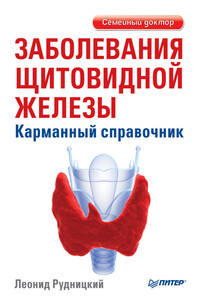
Почему возникают заболевания щитовидной железы? Как вовремя определить начало болезни? Каким образом добиться окончательного выздоровления? Книга даст ответы на эти и многие другие вопросы. Она поможет разобраться в устройстве эндокринной системы и подскажет, как не пропустить тревожные симптомы и заподозрить у себя болезнь. А если вы уже страдаете заболеваниями щитовидной железы, то в книге вы найдете исчерпывающую информацию о методах диагностики и лечения многих недугов: гипотериоза, тиреодита, диффузного токсического зоба, злокачественной опухоли щитовидной железы и других.
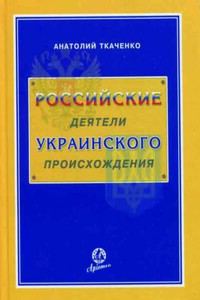
В Справочнике приведены краткие биографии около 1400 российских деятелей украинского происхождения, внёсших свой вклад в развитие России. В нём помещены статьи о государственных, политических, общественных и церковных деятелях, революционерах, декабристах, полководцах, флотоводцах и военачальниках, героях войн, космонавтах, писателях, художниках, скульпторах, архитекторах, артистах театра и кино, режиссёрах, композиторах, искусствоведах, спортсменах, учёных, создателях новых технологий и техники. Справочник через биографии деятелей освещает историю Украины и России за период с 1654 г.
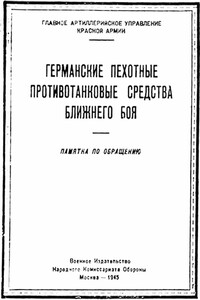
В брошюре даны описания и способы применения пехотных противотанковых средств немецкой армии, захваченных нашими войсками. Брошюра поможет нашим бойцам и командирам научиться применять эти средства против танков противника. Настоящее пособие составлено инженер-полковником Клюевым при участии инженер-полковника Панкратьева.
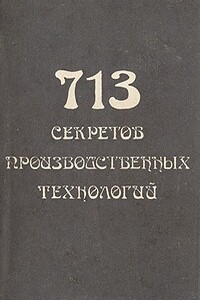
Форматирование файла не завершено (Stribog).Эти не только древние, но и интересные рецепты не потеряли актуальности и в нынешнее время. Правда, хочу заметить, что не все из них безопасны. Особенно те, где используется ртуть и соли тяжелых металлов (в частности это касается раздела «Парфюмерия»). Так что думайте Сами.С уважением, Сергей Каштанов.

Руководство предназначается для изучения тактико-технических характеристик, устройства принципа действия, правил применения, хранения и транспортировки противотанковой мины ТМ-72 и минного взрывателя МВН-72.

rufb2edit 0.0.908 сен 2015http://lifehacker.ru/2015/01/22/chitat-v-3-raza-bystree/web2fb2_201509080815_87756238791.0Учимся читать в три раза быстрее за 20 минут - ЛайфхакерИя Зорина 22 января 2015Учимся читать в три раза быстрее за 20 минутУмение быстро читать освобождает кучу свободного времени. Только представьте, вы можете в три раза быстрее справляться со всей литературой — технической, профессиональной или художественной. А теперь приятная новость: в отличие от большинства навыков, которые нужно осваивать постепенно, скорочтение доступно вам уже через 20 минут тренировки.